Usar solucións con Power Pages
Ao usar solucións con Power Pages, pode conter e transportar todas as configuracións do sitio web a través de solucións de Microsoft Power Platform estándar. Combina todos os sitios web e os Dataverse compoñentes nun único artefacto de solución e, a continuación, aproveita as capacidades avanzadas de xestión do ciclo de vida das aplicacións (ALM) para implementar sitios web nos contornos de destino mediante solucións xestionadas.
Requisitos previos
Necesitarás habilitar o modelo de datos mellorado para usar solucións Power Pages. Máis información: Power Pages modelo de datos mellorado
Crear un sitio de Power Pages compoñentes a unha solución
Abra a páxina de inicio de Power Pages .
Seleccione o separador Solucións.

Na barra de ferramentas da parte superior da páxina, seleccione Nova solución. Encha os detalles da solución e, a seguir, seleccione Crear para crear a solución.
Vaia á nova solución.
No menú Engadir existente, seleccione Sitio.
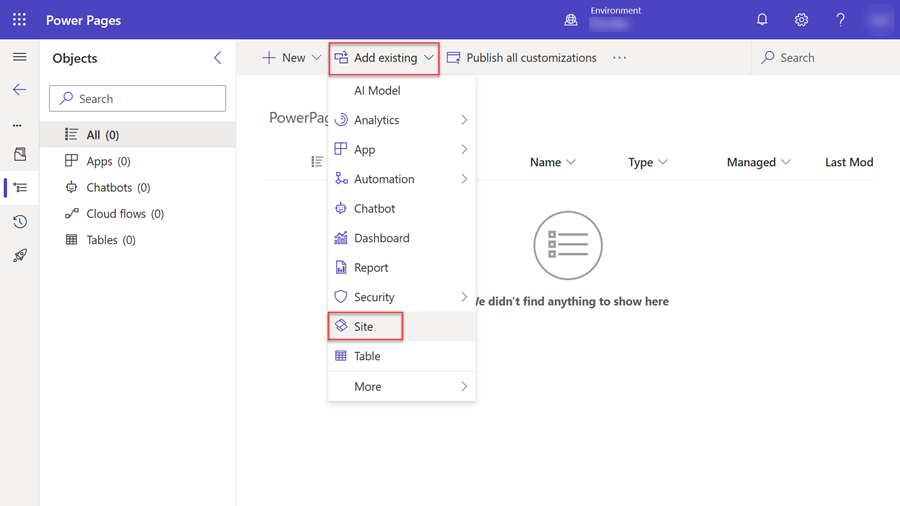
No panel Engadir sitios existentes, seleccione un ou varios sitios e, a continuación, seleccione Engadir.
Nota
- Se o comando Sitio non aparece no menú Engadir existente, o seu ambiente non inclúe ningún sitio web creado mediante o modelo de datos mellorado.
- Este proceso engade todos os compoñentes do sitio á solución.
- Dataverse as táboas do sistema asociadas aos compoñentes do sitio non se engadirán á solución automaticamente, cómpre engadilas mediante engadir táboas existentes.
Engadir compoñentes de sitio web
A medida que crea novos compoñentes e os engade ao seu sitio web, pode engadilos á solución que contén o sitio web.
Nota
Os novos compoñentes do sitio web non se engaden automaticamente á solución que contén un sitio. Debe usar o seguinte procedemento para engadilos.
- Na páxina de inicio de Power Pages, seleccione o separador Solucións.
- Seleccione a solución á que queira engadir compoñentes.
- No menú Engadir existente seleccione, Máis>Outros>Compoñente do sitio.
- No panel Engadir compoñente do sitio existente, seleccione os compoñentes do sitio e, a continuación, seleccione Engadir para engadilos á solución.
Alternativamente, pode engadir os compoñentes necesarios ao seu sitio.
- Na solución, seleccione o sitio.
- No menú principal, seleccione Avanzado e, a continuación, seleccione Engadir obxectos requiridos.
- No panel que aparece, seleccione Aceptar para continuar. Despois duns momentos, recibirá unha mensaxe de que os obxectos necesarios se engadiron correctamente á solución.
Nota
Cando utilizas a función Engadir compoñentes do sitio web, todos os compoñentes do sitio engádense á solución, non só os que seleccionas. Isto ocorre porque a nosa configuración está configurada para incluír automaticamente todos os compoñentes relacionados e dependentes nunha solución. Non hai unha solución alternativa dispoñible polo momento, pero pensamos resolver esta limitación. Espérase que pronto se publique unha corrección.
Exporte a solución desde o ambiente de orixe
Seleccione a solución requirida e, a seguir, escolla Exportar solución no menú principal. Para obter máis información sobre como importar e exportar solucións, vaia a Conceptos de solución.
Importe a solución ao ambiente de destino
- Na barra de ferramentas da parte superior da páxina, seleccione Importar solución.
- Navegue ata a localización da solución exportada, seleccione o ficheiro e, a seguir, seleccione Abrir.
- Seleccione Seguinte.
- Seleccione Importar.
Despois de importar a solución, aparece na lista de solucións.
Nota
Se a solución non está xestionada, seleccione Publicar todas as personalizacións no ambiente de destino.
Reactivar o sitio no ambiente de destino
Unha vez que o sitio web foi transferido ao ambiente de destino, debe reactivalo.
No ambiente de destino, na páxina de inicio de Power Pages, seleccione Sitios inactivos. O sitio web que transferiu ao ambiente debería estar na lista.
Seleccione Reactivar.

Podes especificar o nome do sitio web reactivado e crear un enderezo web ou pode deixar os valores predefinidos.
Seleccione Feito.
O ambiente de destino debería reflectir as actualizacións do sitio web do ambiente de orixe. A partir de agora, debería poder transferir a configuración do seu ambiente de orixe ao ambiente de destino transferindo os datos de configuración do sitio web.
Vincular o rexistro dun sitio web de modelo de datos mellorado a un sitio
Os seguintes pasos mostran como pode actualizar un sitio web existente mediante a configuración do ambiente de orixe.
Seleccione o ambiente de destino.
Na sección Recursos, seleccione sitios de Power Pages.
Seleccione o sitio de destino, seleccione os puntos suspensivos (…) e despois seleccione Xestionar para abrir a páxina de detalles do sitio.
Na sección Detalles do sitio, seleccione Editar. Seleccione o rexistro do sitio importado na lista despregable Rexistro do sitio web e, a seguir, seleccione Gardar.
Seleccione Accións do sitio e, a seguir, seleccione Reiniciar o sitio.
O seu sitio do ambiente de destino agora actualízase cos datos do sitio do ambiente de orixe.
Nota
Non pode usar a aplicación de xestión de Power Pages para eliminar unha configuración de sitio web que forma parte dunha solución administrada. Para eliminar o sitio web, elimine o solución xestionada.
Preguntas máis frecuentes
Cal é a mellor práctica para migrar un sitio web de Power Pages mediante solucións?
Para obter información sobre as prácticas recomendadas, vaia a Visión xeral da xestión do ciclo de vida das aplicacións (ALM) con Microsoft Power Platform.
Despois de importar os datos de configuración do sitio nunha solución xestionada, editei o meu sitio web no ambiente de destino. Por que non vexo ningún cambio novo cando importo solucións xestionadas do meu ambiente de orixe?
Recomendamos que non edite os datos de configuración do sitio no ambiente de destino. En caso contrario, créase unha capa de solución non xestionada e o ambiente de destino non reflectirá os cambios do ambiente de orixe. Para solucionar este problema no ambiente de destino, debe eliminar a capa de solución non xestionada. Para obter máis información, vaia a Capas de solucións.